Windows 10 se neaktualizuje
Chyba modré obrazovky, se kterou se uživatelé systému Windows setkávají při aktualizaci, je způsobena mnoha problémy a brání uživatelům v aktualizaci jejich oken.
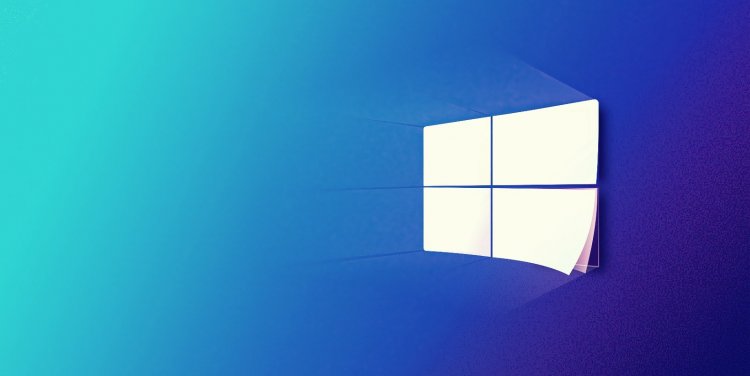
Uživatelé systému Windows nemohou dokončit aktualizaci, protože se při pokusu o aktualizaci nové aktualizace zobrazí modrá obrazovka. Tato situace, ke které dochází, zpomaluje operační systém Windows a zanechává za sebou nepříjemné uživatele. Pokud se s takovou chybou setkáte, můžete problém vyřešit provedením následujících kroků.
Proč se Windows 10 neaktualizuje?
Existuje složka, kterou ukládá při stahování aktualizace systému Windows. V této uložené složce jsou dostupné archivované aktualizace. Pokud soubory v této složce chybí nebo jsou poškozené, může to způsobit problémy. Pokud je aktualizace, kterou používáte, poškozená, může dojít k jejímu selhání při pokusu o provedení nové aktualizace. Tyto problémy, ke kterým dochází z mnoha důvodů, jako je tento, způsobují uživatelům bolesti hlavy a nemohou provést aktualizaci. Pokud se potýkáte s takovým problémem, můžete najít řešení podle následujících kroků.
Jak opravit problém s aktualizací systému Windows 10?
Řekneme vám několik návrhů, jak vyřešit problém s aktualizací systému Windows 10.
1-) Odstraňte aktualizační soubory
Chybějící nebo poškozené soubory ve složce uložené jako archiv během procesu aktualizace systému Windows mohou způsobit jakýkoli problém. Za tímto účelem můžeme provést proces reinstalace úplným odstraněním těchto uložených souborů.
- Přístup k umístění souboru, které nechám stranou. C:\Windows\SoftwareDistribution\Stáhnout
- Složky budou uvedeny na obrazovce, která se otevře. Tyto složky jsou soubory archivované během procesu aktualizace, tyto soubory zcela odstraníme a vyprázdníme koš.
2-) Odstraňte soubory cookie
Systém Windows zpracovává své operace tak, že hostí dočasnou složku, aby aplikace běžely na pozadí. Takové problémy může způsobit selhání některého z těchto dočasných souborů. Za tímto účelem možná budeme muset odstranit dočasné soubory a vyprázdnit je z koše.
- Zadejte %temp% na úvodní obrazovce vyhledávání a otevřete ji.
- Na obrazovce, která se otevře, odstraníme všechny soubory a vyprázdníme koš.
Po tomto procesu budou dočasné soubory smazány, zatížení počítače se sníží a různé problémy zmizí.
3-) Otevřete aktualizační službu
Typ spouštění služby aktualizace systému Windows je ve výchozím nastavení ruční. Pokud toto uložíme automaticky, pokaždé, když zapneme počítač, systém Windows automaticky stáhne a provede aktualizaci, když obdrží požadavek na aktualizaci.
- Otevřeme jej zadáním Services na obrazovce zahájení vyhledávání.
- Na obrazovce, která se otevře, najdeme službu Windows Update a dvakrát na ni klikneme.
- Na obrazovce vlastností služby Windows Update nastavte typ spouštění na „Automaticky“ a stiskněte tlačítko Použít.
Po tomto procesu operační systém Windows automaticky provede požadavek na aktualizaci na pozadí při každém zapnutí počítače.
4-) Spusťte Windows Update Assistant
Stažením aplikace Windows 10 Update Assistant vyvinuté systémem Windows můžeme požadavek na aktualizaci provést rychle a bezpečně.
- Stáhněte si Windows Update Assistant Kliknutím stáhnete.
Po stažení aplikace můžete provést proces aktualizace podle následujících kroků.
5-) Opravte chyby systému Windows
Poškozené nebo poškozené soubory ve Windows mohou způsobit různé chyby. Za tímto účelem s vámi sdílíme dva bloky kódu a pokusíme se naskenovat a opravit poškozené nebo poškozené soubory.
- Na úvodní obrazovce vyhledávání zadejte cmd a spusťte jako správce.
- Na obrazovce příkazového řádku, která se otevře, zadejte následující kódy v pořadí a stiskněte enter.
- DISM.exe /Online /Cleanup-image /Restorehealth
- sfc /scannow
Nezavírejte obrazovku příkazového řádku před provedením akce. Po dokončení procesu restartujte počítač a zkontrolujte, zda proces aktualizace proběhl.
6-) Naformátujte jej
Pokud nedojde k žádnému z výše uvedených procesů, nezbývá nám bohužel nic jiného, než počítač zformátovat. Poruchy operačního systému Windows zpomalí váš počítač tím, že s sebou přinesou mnoho problémů. Abychom se těmto problémům vyhnuli, můžeme je vyřešit čistým formátováním počítače.
